Без сумніву, ви чули, що Windows 10 буде працювати глибше OneDrive інтеграція. Microsoft натиснула свій хмарний диск на нього користувачам ще в Windows 8, і з кожною послідовною складовою технічного попереднього перегляду Windows 10 ми бачимо, як у фінальній версії виглядатимуть інші функції та як вони поводяться. У OneDrive є нові налаштування, ви все одно не можете повністю вимкнути річ, і Dropbox синхронізував файли після прослуховування відгуків користувачів, які не були надто задоволені тим, як працював настільний додаток в Windows 8 Ось короткий огляд OneDrive для Windows 10.
Додаток працює у системному лотку та зеленому кольорііндикатор прогресу трохи під значком програми показує, коли він синхронізує файли чи підключає ваш обліковий запис. Клацніть правою кнопкою миші, щоб отримати доступ до налаштувань програми та керувати пам’яттю. Параметри управління пам’яттю відкриють сторінку налаштувань OneDrive у вашому браузері. Якщо ви хочете керувати пам’яттю на своєму ноутбуці чи планшеті, перейдіть у Налаштування ПК> OneDrive> FileStorage.

Клацніть піктограму, щоб побачити, коли вона востаннє оновлена, щоб побачити хід синхронізації та відкрити папку OneDrive.
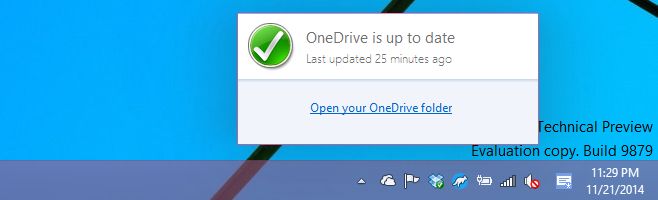
Ви можете вибрати, з якими папками потрібно синхронізуватиOneDrive, і це досить величезні зміни, оскільки OneDrive змінив спосіб синхронізації файлів. Раніше він зберігав лише мініатюру на вашому локальному диску, і коли ви намагалися отримати доступ до нього, OneDrive потім отримав фактичний файл для вас. Тепер усі файли, синхронізовані з OneDrive, будуть доступні постійно, як і в Dropbox. Це також може означати, що ви синхронізуєте багато файлів на своєму диску, тому виберіть те, що ви синхронізуєте з Налаштування> Вибрати папки. Лише синхронізовані папки відображатимуться у вашому OneDrive у Провіднику файлів (не дуже багато людей зараз раді).
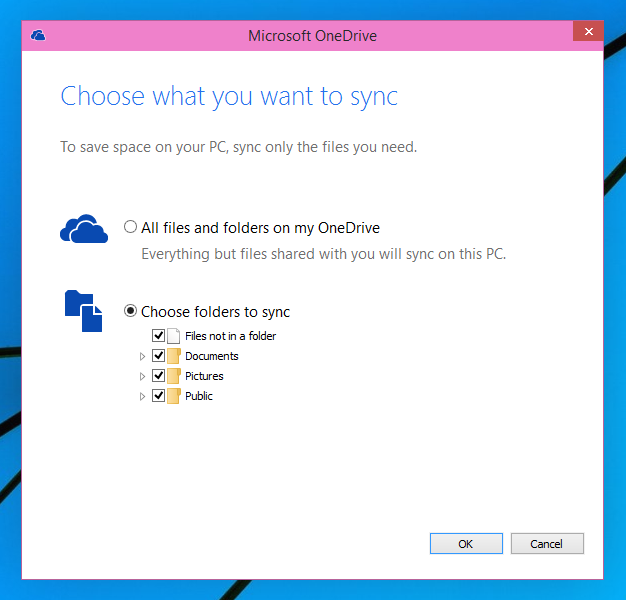
OneDrive також інтегруватиметься з додатками Officeдає можливість синхронізувати ваші документи, електронні таблиці та презентації з додатків. Налаштування програми майже не змінюються, і, як ви здогадуєтесь, ви не можете від’єднати пристрій, оскільки ви ввійшли в обліковий запис Microsoft.
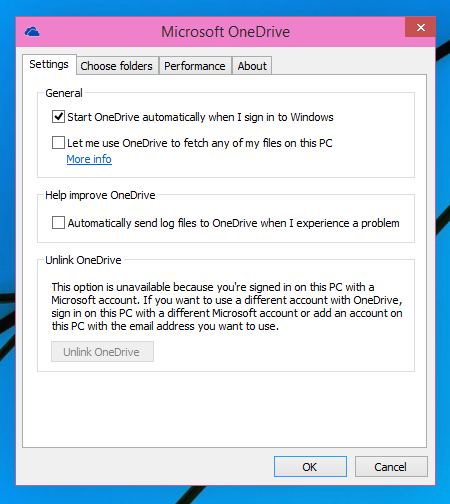
Велика зміна курсу полягає в тому, як файли зараз синхронізуються; замість файлів "заповнювача", ви завжди будете доступні файли.












Коментарі